Win11窗口重叠层叠窗口怎么取消?我们都知道WIn11任务栏进行了很大的改变,很多用户对一些功能还不是很明白,今天小编为大家带来Win11窗口重叠层叠窗口解决办法介绍,快来看看吧!
Win11窗口重叠层叠窗口怎么取消?我们都知道WIn11任务栏进行了很大的改变,很多用户对一些功能还不是很明白,今天小编为大家带来Win11窗口重叠层叠窗口解决办法介绍,快来看看吧!
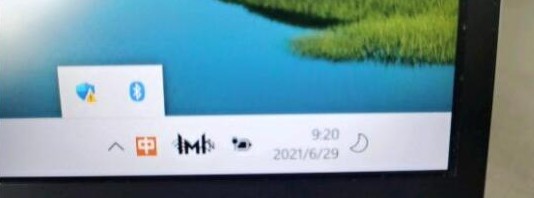

Win11窗口重叠层叠窗口取消办法
1、因为win11目前还只是预览版的系统,有不少的应用程序并不能完美在其中运行。
2、所以可能会出现如上图所示的右侧图标重叠的情况,大家可以尝试关闭其中的图标来解决。
3、首先点击任务栏的空白处,并点击“任务栏设置”。
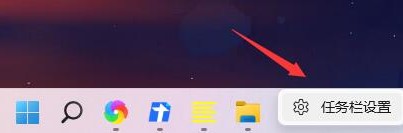

4、在其中展开“任务栏角溢出”,取消勾选所有出现重叠的应用程序图标就可以了。
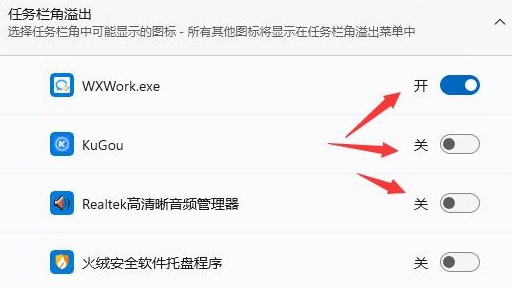

5、如果我们不想要关闭右下角的应用程序图标,那么就只能选择回退win10了。
